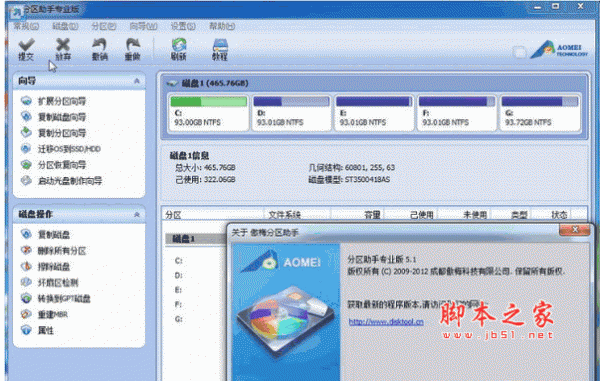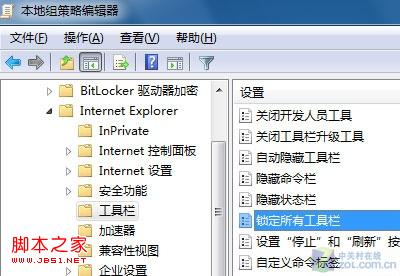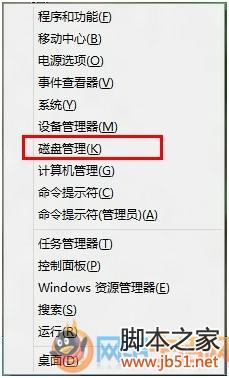Windows 7的任务栏是个让很多人眼前一亮的东西,特别是把应用程序锁定到任务栏的方式,既能还桌面干净又不会增加启动程序的鼠标点击数。那么,你有没有尝试过把一个分区锁定到任务栏上呢?如果你尝试过,你一定会觉得很遗憾,因为微软并不想让我们这样做,首先是右键分区没有“锁定到任务栏”的选项,其次,如果你尝试用拖拽的方式,你会发现只能将分区添加到Windows资源管理器的跳转列表上,而不是任务栏上(如下图)。

好在有句古话叫“天无绝人之路”,我们可以通过一些特殊手段来绕过系统限制,而且方法并不复杂,半分钟就可以解决。
1、在桌面或者其他地方新建一个“文本文档”,然后改名(主要是改扩展名为.exe,主名随意),比方说下图的“D盘.exe”,更改后文件图标同时会发生变化。
如果你的Windows 7不显示文件扩展名,请打开Windows资源管理器,依次点击:组织——文件夹和搜索选项——查看,在“高级设置”框里找到“隐藏已知文件类型的扩展名”并去掉它前面的勾。

2、当文件扩展名改成exe后,它就像一般的应用程序那样锁定到任务栏了,所以接下去将它锁定到任务栏上。

3、接着按住shift键同时鼠标右键点击这个图标,选择“属性”。
版权声明
本文仅代表作者观点,不代表本站立场。
本文系作者授权发表,未经许可,不得转载。
本文地址:/jtjc/win10/168877.html